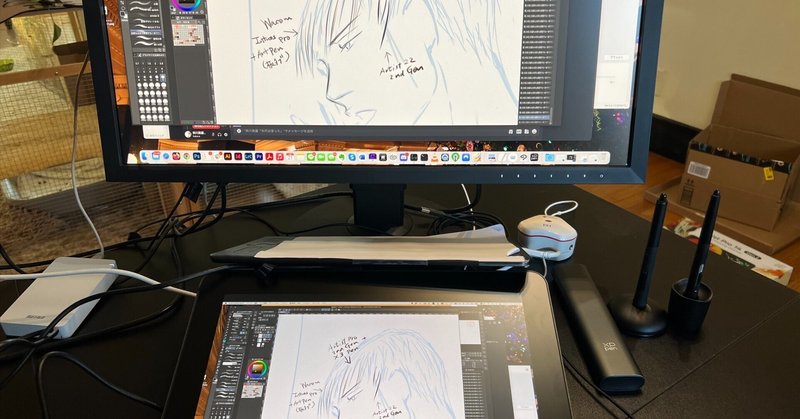
XP-Pen Artist pro 14 Gen2 と Artist 22 2nd gen とWacom Intuos Pro(板タブ)を比較する
一年半の試行錯誤の末、お絵描き入力デバイス何買えばいいのか、一応自分の中では答えが出たのでまとめておきます。
結論。
色にこだわりたいなら、色キャリブレーション機能つきのAdobeRGBカバー率99%以上のモニタと、筆圧探知が優れている14インチ程度の板タブもしくは液タブがおすすめ。
この場合の板タブ、液タブはでかい画面は必要ないので(モニタで大画面はカバーできる)、両方買っても、Wacomの最上位機種を1台買うより安い。
また、板タブ、液タブの方は技術の進歩がすごいので、数年ごとに新しい機種に乗り換えてもそんなに懐は痛くない。
細かい話はいらん、さっさと違いを教えてくれ、という方は、目次の5)に飛んでください(笑)。
1)なんでこんなに入力デバイスを買い込むことになったのか
発端は、2022年の春から、京都芸術大学のイラストレーション科(通信過程)に入学したことでした。
「手のひら芸大」てやつです。
完全オンラインで卒業までいけるという話で、じゃあ日本国内にいなくても大丈夫じゃん!と……(笑)
年寄りの冷や水もいいところですが、この年になってどうしても絵が描けるようになりたくなってしまい、入学しました。
で、イラストレーション科は、入試はありませんが、入学条件があります。
それは、
PCがあること、
それにClip StudioのEX版をインストールすること、
さらにAdobe IllustratorとAdobe Acrobatをインストールすること、
PCにつなぐタイプの液晶タブレットか板状タブレットのどちらかを準備すること
です。
私はその時既にipad pro 12.9インチを既に持っていたので、正直、これでなんとかならんかな、と思っていました。
まぁ、クリスタのEXは持ってなかったから、それは買ってもいいけど、液タブはipadをmacにside carで繋げばいいんじゃない? とか。
しかし、入学して1年半が経過した現在の感想を言えば、最初から素直に液タブまたは板タブを買うことをおすすめします。
理由は以下の通り。
ipad をside carでmacに繋ぐのはめっちゃ不安定だから
左手ショートカットもしくは左手デバイスの使用で、作業速度が爆上がりするから
特に二番目については、入学したら講師の先生方から口酸っぱくして言われると思います。私もTABMATE使い始めてからあまりの速さに完全に手放せなくなりました😅
今や、AdobeのソフトもTABMATE使ってる始末…😅
(USB Overdrive というアプリを使って。詳しくは TABMATE USB Overdrive Photoshopあたりで検索かけたらひっかかるかと)
ipadもTABMATE使えるようにならんかな、と思ったのですが、これはiOS側の制限で不可能なんだそうです。残念。
しかし、液晶タブレット、Wacomとか見たら高いですよね?!
学費ウン十万払ったあとで、更に10万以上もするような液タブは……と尻込みする気持ち、わかります。ええ!!!
2)XP-Pen のArtist シリーズ 22inch セカンドを購入
というわけで、私が最初に買ったのは、XP-Pen のArtist シリーズ 22inch セカンドでした。
https://www.storexppen.jp/buy/artist22_2nd.html
結論をいうと、これはこれで大変重宝しました。
私はmac book proユーザーなんですが、当時外部モニタがなかったんです。
なので、たとえ描き味がWacomに及ばなかったとしても、大画面がよかったんですね。普段の仕事でセカンドモニタとして使いたいから。
大きさの比較のため、mac book pro 16 inchの横に置いた写真はっときます。

ペンタッチも、なにしろ初めての液タブで比較の対象がないので、とくに不満はありませんでした。ipadのapple pencil2の方が使いやすい部分もありましたが、線の強弱がつけやすい、タッチがやわらかい、など液タブ独特の使用感が気に入っていました。
ただ、唯一、困っていたのは、クリスタから描き出して、提出課題のファイルを作って、いざそれをmacで見る、となると、macの画面で見える色がだいぶ変わってみえることでした。比較するとこんな感じ。
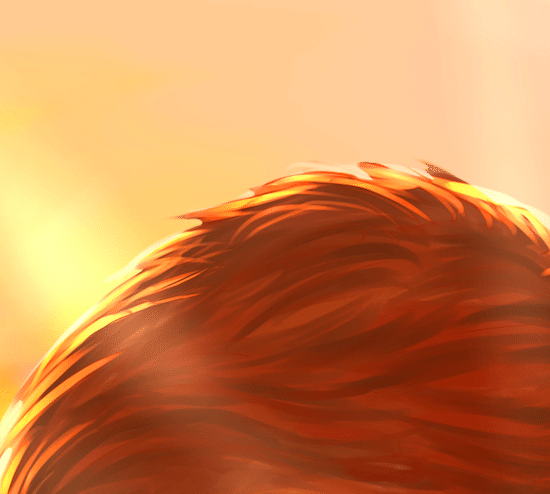
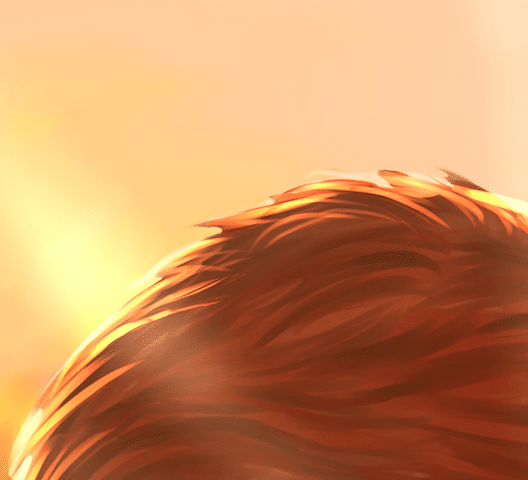
これについては、jpgやpngに書き出す際にカラープロファイルを埋め込むことで多少マシにはなるのですが、それでもどうしても私の環境ではXP-Penの画面の方が色鮮やかに見えるので、そのつもりで配色して書き出すと絶対にに画面がくすんでしまうんですね。
とくに人物の肌の色がくすむのが辛い。
この問題は、ipadでお絵描きをしていた頃にも散々直面した問題だったのですが、XP-Penのこの機種では、それよりもさらにくすむのが問題でした。
で、こんなはずではなかった、となるのが、だんだんと、回を重ねるごとにストレスになってきました。
当時は何も知らなかったので、お金を貯めて、いつかWacom Cintaq Proを買えればこの問題は解決する、と思っていたのですが…。
でも、それまでにこのウンザリを何度繰り返せばいいのか? と、それがだんだん辛くなってきてしまったんですね。
そんなときに、講師の先生のお一人が、「どんなに高い液晶タブレットを買っても、色キャリブレーションができる、Adobe RGBカバー率99%以上みたいなモニタにはかなわないから、僕は線画は液タブを使うけど、彩色は板タブでやっている」という趣旨のことをおっしゃって。
それで、「おお! そうなのか!」と。
実は、WacomのCintaq Proの最新のものは、既にAdobe RGB 99%カバーを達成している模様なんですが、そのかわり20インチ超えのものは40万以上します。しかも使ってるうちにだんだん色ずれてくるしね。液晶は。
でも、色キャリブレーション機能つきのAdobe RGBカバー率99%以上のモニタで探せば、EizoのColor Edgeとか27インチでも10万円台前半で買えます。
モニタとしては決して安くはないけど、いいモニタは、うまくすれば何十年も使えます。
(うちの実家では、30年前に買ったApple Cinema Display 30inchがまだ現役で働いてる😂)
というわけで、私の心はすっかりColor Edge + 板タブ、の方向に動いてしまったわけです(笑)。
3)Wacom Intuos Pro Mを買う
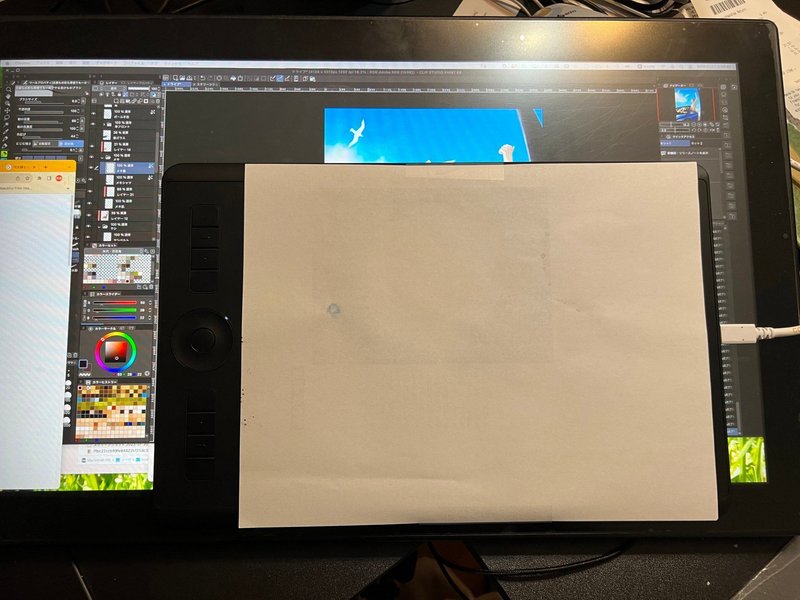
で、さすがにすぐにColor Edgeは買えないけど、先に板タブ買っちゃえ!ということで、Wacomの intuos pro Mを買いました。
3万円くらいからありますね。
先に板タブを買ったのには理由があります。
実は、まさに年寄りの冷や水で、仕事でモニタとしてXP-Penを使いつつ、課題やるときは液タブに早変わり…みたいな使い方をしているうちに、右腕をひどく壊してしまったんですね。
つまり、立てかけた状態で手を上げて使う、というのが私には合わなかったみたいなんですが、絵描き始めるとつい夢中になっちゃって、筋肉に相当負担がかかってることに気づかなかったんですよ。
それで、そのうち、腕が上がらないくらい痛みが強くなってしまって。
そうなってから慌てて絵を描くときは横に倒すようにしましたが、そうすると今度は、下をずっと向くから首が辛い。
以前、自分の仕事で、モニタの位置が悪くて首を壊滅的に痛めたことがあるので、もう一回あれをやらかしたら仕事クビになる! と思い、かといって課題は提出しないわけにはいかないので(その時はまだ留年決定してなかった😅)、これはやっぱり当分板タブで、正面向いて作業しよう、と思ったわけです。
で、板タブの使用感ですが。
みなさんご想像の通り、最初は全然思うところにペン先がいかなくて苦労しました。
ただ、これ買ったのが、ちょうどアニメーションの課題をやっていた頃で、アニメーションの線画は、自分で線を引く、というよりは、曲線ツールを使える部分がかなりあったので、そういう用途には十分使えました。
それである程度手を慣らしてから、線画はほぼipadでやってしまって、色を塗るときはMacで板タブを使う、という使い方をしていました。
ColorEdgeはまだなかったので、Artist 22セカンドをモニタにして、入力はIntuos Pro、という、贅沢なんだか、超絶無駄なんだか、よくわからない使い方です(笑)。
で、そうしてみて初めて、Wacomのpro機種のペンタッチの秀逸さに気づきました(笑)。
液晶タブレットは持っていないので同じ使用感なのかわかりませんが、Intuos Proはほぼ触っただけで、その強さに応じて反応します。
写真にある通り、板タブ表面の保護もかねて、ただのコピー用紙を貼っているのですが(なのでガチで紙に書く感じと同じ)、それでも触っただけで反応します。筆圧ほとんどゼロ!
これが何の役に立つかというと、線の入りの太さが、ほぼ完璧にコントロールできるんです。とくに髪の毛を描くときとかに、ものすごく重宝します。
ほとんど、面相筆とかで描いてるのと変わらない感じ。
XP-PenのArtist22セカンドは、私の技術的な問題かもしれませんが、抜きの方は割と綺麗に抜けるんですけど、入りはどうしてもボテっとしてしまうんですね。
だから、生え際を描く時なんかは、抜き側で描くしかなかったんです。でも抜き側で生え際描くってめっちゃムズい。
勿論、ペンの筆圧いじるとか色々やってみたんですけど、何かに合わせると他の用途には使えない、みたいな感じになって、いちいち再設定が必要で作業の手間が増えるからやりたくない。
もう一つは、Wacomは回転を検知するArt Penを出していて、これがものすごく重宝します(すくなくとも私は😅)。
平筆ブラシとか、画面を回さなくても平べったい方向をコントロールできる。
Wacomのpro機種には、デフォルトでWacom Pro Pen 2がついてくるので、アートペンは別に買うことになります。理由は多分筆圧感知レベルが2048しかないから、ではないかと思うんですが、正直、私にはこれらの差はほとんど感じられないです。ほぼ塗りでしか使ってないからだと思いますが。
その後、今年の春についにColorEdgeを購入し、晴れて色の問題は解決しました。可哀想なArtist22セカンドはほとんどの時間を写真のように画版として過ごし、たまに細かい線画の作業が入ると、上にのっけている板タブをどけて、その下の液タブで直接作業、という具合です。
結局、痛めた右腕が完治するまで半年以上かかったことを思うと、板タブ買って正解だったと思います(その後はどこも痛めてません)。
4)XP-Pen Artist Pro 14 inchを買う

で。
もうこんだけ環境揃ったら、あとは何もいらないよね?! と私も思っていたんですが……(笑)。
アメリカには、Black Friday、という習慣がありまして……😅
そもそも、11月の第四木曜日が、Thanksgiving dayという七面鳥を食いまくる感謝祭休日なんですね。
で、その翌日の金曜日は、カレンダー上では平日なんですが、まぁほとんどみんなそこで有給をとって、土日とあわせて4連休、なわけです。
で、その翌金曜日の朝に、それこそ5時とか6時から、それぞれの店が大バーゲンセールをやる、という習慣があり、それに倣ってオンライン上でもこの時期バーゲンセールをやるんですよ……。
で、その案内がきてしまった。メールボックスに(笑)。
実は、Artist22セカンドも、ペンを変えればもう少し入り抜きのコントロールができるんじゃないかと期待したんですが、最新のX3ペンは、Artist22セカンドでは使えない、ということが判明して、一度は諦めたんですね。
しかし、その案内メールによれば、今ならArtist Pro 14インチ Gen2 が、400ドル以下で買える、という(笑)。
このArtist ProのGen2シリーズは、Wacomでさえ筆圧レベル8192がMaxなのに16384もあるんですよ(笑)。
正直、そんなん一体何に使うんや、というレベルです(笑)。
で、もしかして、こいつを板タブの代わりに使えるんじゃないか? と思ったんですね。
画面はもう良いデカいモニタがあるから、大きい描画領域はいらない。
ColorEdgeの画面をArtist Proにミラーリングして、普段は板タブのように使って手元を見ずに正面向いて作業するけど、細かい範囲選択とか、髪の毛の描き込みでものすごく微妙なところとかは液タブ画面を見て作業する、というふうに使えないかな? と。
で、そもそも手元見ないんだったら、むしろデカいタブレットは手の移動距離が大きくてめんどくさい、というのが、板タブを使い始めてからの印象だったので、画面の大きいもの(従ってお値段も高いもの)じゃなくて、14インチで十分なんですね。
さらに、このサイズなら、多分旅行先にも持っていける。
(まぁ旅行にはipadもってくから実際には持ってかないと思うけど、こないだの会議のときは板タブ持っていった(笑)やっぱどーしても資料作成にTABMATEが使いたくて😅)

もしこいつがIntuos Pro並みに繊細な入り抜きのコントロールができるなら、板タブのどうしても細かい作業が不得意、という問題が解決されるじゃん? と思っちゃったわけですよ……😅
で、サイトの説明を見ると、返品30日保証がついている。
箱開けちゃったらダメなのかとおもいきや、箱あけちゃっても、85%は返金してくれるらしい。
なので、ざっと試し書きしてみて、入り抜きのコントロールが使えるレベルじゃなかったら返せばいいか! と思ってポチってしまったんですね(笑)。
5)描き味の比較
こんなラクガキみたいなもんで申し訳ありませんが😅
手元にあったのが20分クロッキーの絵だったもんで、その上に髪の毛に彩色するときの筆のタッチを再現するつもりで線を引きました。
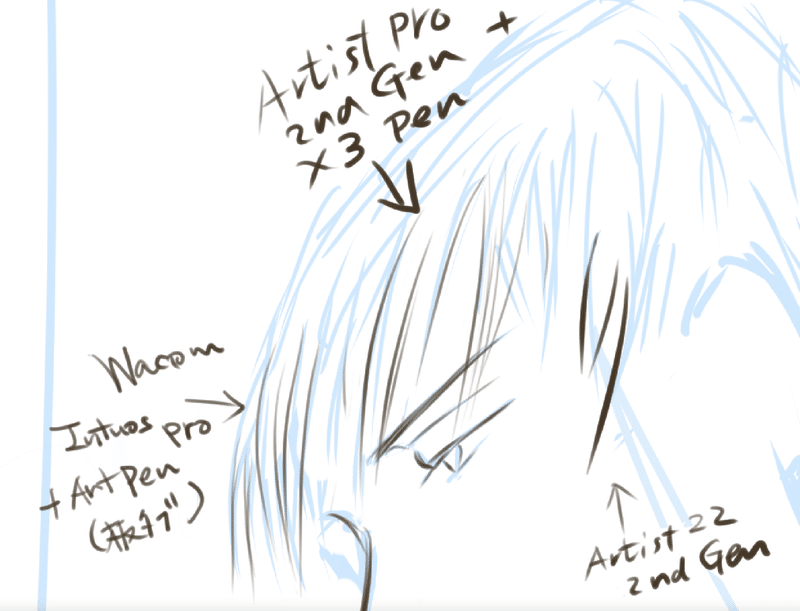
結論をいうと、WacomとArtist pro Gen2はほとんど変わらない感じです。
強いて言えば、まだほんの少しだけ入りに関してはWacomの方が敏感というか、調整されている印象があります。
うまい例えがみつからないんですが、、、
Wacomは調整されたいい楽器、Artist Pro Gen2はポテンシャルはすごく高いんだけど、調整がまだもう少し甘い、という感じかな?
同じように線を引いているつもりが、結果にばらつきがあるように見える、ということが何度かありました。
ただ、これは慣れの問題かもしれません。
Wacomだって最初からそうできたわけではないし……。
また、もしかしたら板タブと液タブの違いなのかもしれません。
いずれにしても、結果引かれた線を見比べれば、ほとんど差がないので、慣れればどっちでもいける、という感じです。
あと、Wacomの方は紙貼ってるので、まさに紙に書く感覚で線がひける、という点も違います。
それが良いこともあるし、使いにくいこともあるので、当面は両方、場面に合わせて使い分けると思います。
Artist pro Gen2の強みは、むしろ、筆圧をかける使い方をしたときに強く出ると思います。私はあまりそういう使い方をしないのですが、たとえば毛筆書体みたいなのを描きたいときには、あたかも筆みたいにダイナミックに太さが変わってくれる反応のよさがあります。そういうのが好きな方にはおすすめかも。
一方、Artist22セカンドの方は、この3本を引くのに随分時間がかかりました。それでも1本目は入りに失敗してます。太くなっちゃってる。
なので、Artist 22 セカンドとArtist pro Gen2の差はかなりあります。
それから、色も、Artist 22 セカンドに比べると、Artist pro Gen2の方がColorEdgeの発色に近いと思います。
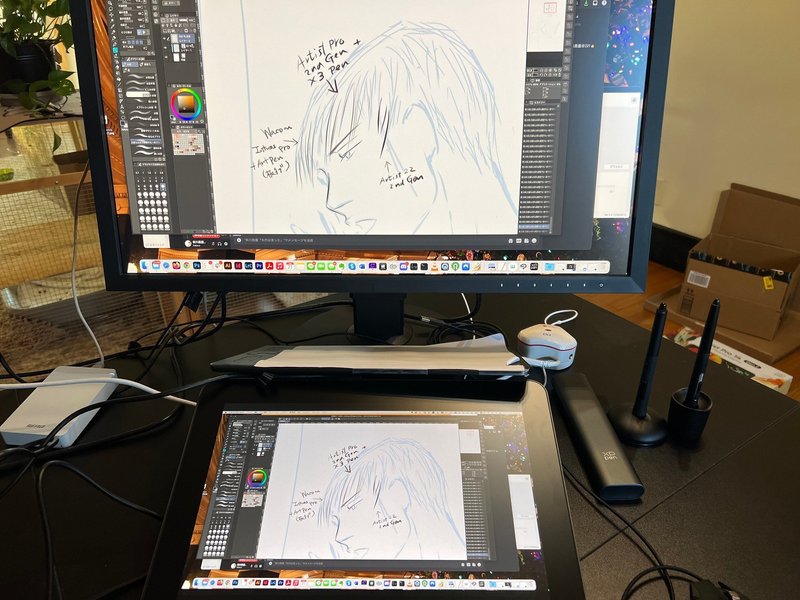
そんなわけで、うちの作業机はこんな感じになりました(笑)。
Artist 22 セカンドはお役御免、ではなくて、実は夜中にオンライン会議やら何やらで喋っても家人の睡眠を妨げない部屋にMacを繋げるモニタが欲しかったので、そちらの部屋に移動になりました(笑)。
作業用モニタとして十分に使えるし、プレゼン作る時にはペンも使えるので、そういう意味で、最初何を買えばいいのかよくわからなかったときに、あわよくばセカンドモニタとして使える22インチの液タブを選んだ選択は正しかった、と思っています。
6)オマケ(ipad)
この記事にはiPadとの比較が出てきませんけど、勿論iPadはかなり優秀です。コスパで考えたらやっぱダントツ一位なのではないかと思います。
とくに、Pro機種とApple Pen 2の組み合わせはすごいです。
なので、フツーに趣味でお絵描きしたい方は、まずiPad買っておけば間違いないかと。
ただ、この記事は、どーしても左手デバイス使いたい!という方や、諸事情でPC+タブレット環境を整備せねばならんのだけど、何を買ったらどういうことができるのか、どういう不都合があり得るか、みたいなことを知りたい方のために情報共有してますので、iPadとの比較はやりませんでした。
個人的な印象としては、iPadの良いところは画面が小さいところ、悪いところも画面が小さいところ、かな、と思っています。
どういうことかというと、たとえばSNS映えする絵を描きたい、と思ったときに、細部にこだわりすぎても、たとえばXのTLとかだと全然そのこだわりが見えないんですね。画像が小さすぎて。
そもそも、スマホで見る人がほとんどでしょうし。
ipadは画面が小さいので、そこのとこの感覚のズレがあまりないかな、というのを感じています。つまり、ipadでそこそこ綺麗に見える絵はXでも綺麗に見える、みたいな。全体を見ながら作業する感じになるというか。
ところが、27インチの画面とかで作業してしまうと、細かいアラが目立っちゃって、そこを直したくなっちゃうんですよ(笑)。
顔とかも、27インチの大画面で写しながら作業すればよくわかる微妙な表情も、いざXのTLで見たら飛んでしまってまったく印象が違う、ということがよくあります。見る人はそこまで引き伸ばしては見ないから、完全に自己満足の絵になってしまう(笑)。
一方で、課題絵などで、ipadでペン入れまでやってMacに持ってきて、27インチの画面に映すと、線の端の処理が荒すぎてとても見るに堪えない、ということがよくあります。
それで結局、PC上で主線引き直すことになったりとか。
プロのイラストレータさんは、そのへんかなりきっちりこだわりますので、つまり、ipadで納品レベルの絵を書くのは、それなりに注意が必要になる、ということだろうと思います。
勿論画風にもよるし、そもそもの性格にもよると思いますが。
(私は大雑把なので😅)
以上、二年でアホみたいにペンタブを買いまくった(ipadいれたら4つだもんな…)人間のレビューでした。
何か参考になれば!
この記事が気に入ったらサポートをしてみませんか?
